Power Apps pārvaldība
Ja esat vides administrators vai administrators Microsoft Power Platform , varat pārvaldīt savā organizācijā izveidotās programmas.
Administratori var veikt tālāk norādītās darbības no Power Platform administrēšanas centra.
- Pievienot vai mainīt lietotājus, kuriem programma tiek kopīgota
- Dzēst pašlaik nelietotās programmas
Priekšnosacījumi
- Vai nu Power Apps plāns vai Power Automate plāns. Varat arī reģistrēties bezmaksas Power Apps izmēģinājumversijai.
- Power Apps vides administrators vai Power Platform administratora atļaujas. Papildinformāciju skatiet sadaļā Vižu administrēšana Power Apps.
Pārvaldīt Power Apps
Pierakstieties Power Platform administrēšanas centrā.
Navigācijas rūtī atlasiet Vides, atlasiet vidi ar resursiem un pēc tam atlasiet Power Apps resursu.
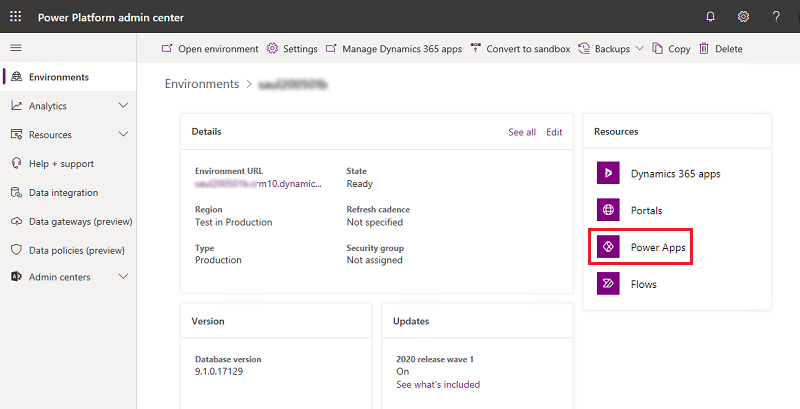
Atlasiet pārvaldāmo programmu.
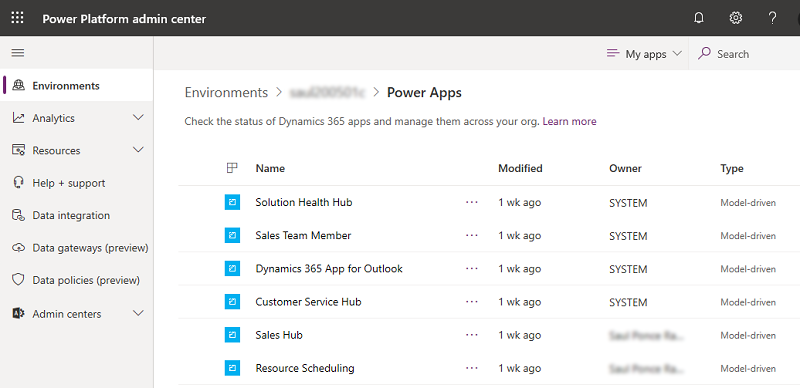
Atlasiet nepieciešamo darbību.
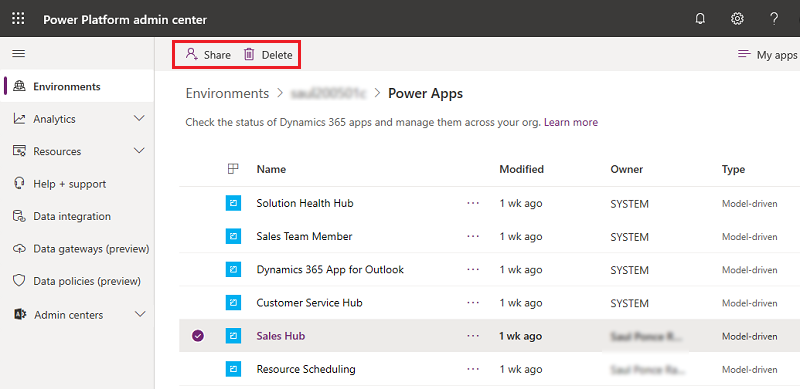
Pārvaldiet, kas var koplietot pamatnes programmas
Power Apps ciena pamatnes programma kopīgošanas atļauju programmā Dataverse. Lietotājs nevarēs kopīgot audekla programmas vidē, ja viņam nav drošības loma ar audekla lietojumprogrammas koplietošanas privilēģiju, kas iestatīta uz vērtību, kas nav "Nav atlasīts". Šī Dataverse pamatnes programmas kopīgošanas atļauja tiek cienta arī noklusējuma vidē. Šajā rakstā ir aprakstīts, kā rediģēt atļaujas drošības loma: Rediģēt drošības lomu.
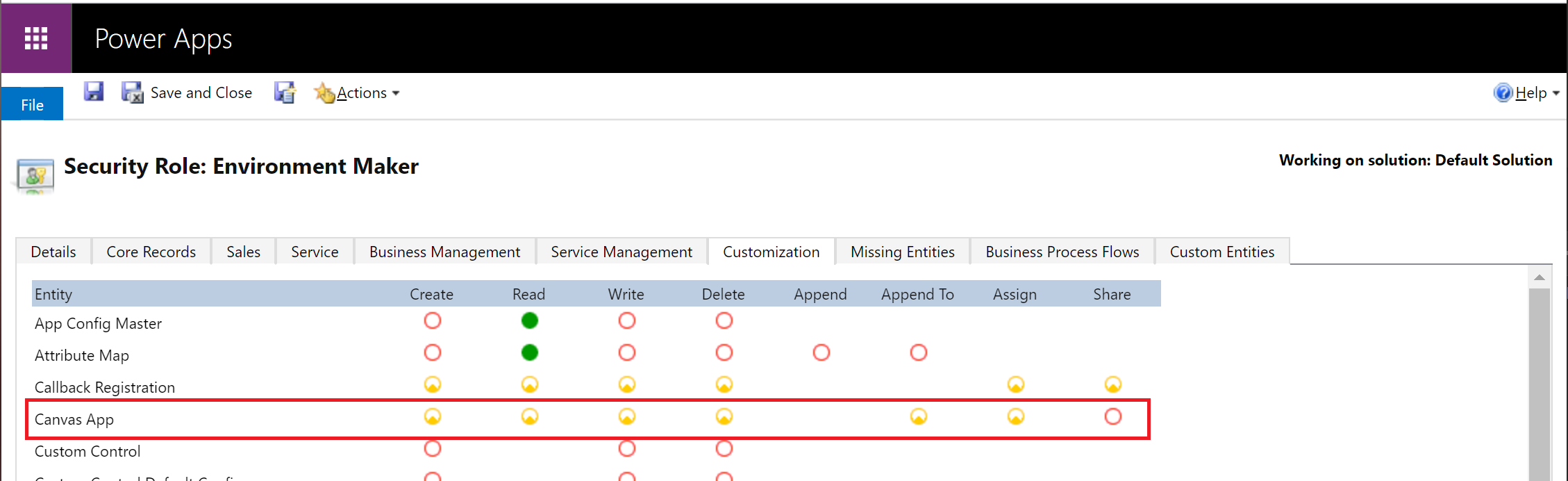
Piezīmes
Spējai detalizēti kontrolēt pamatnes programmas kopīgošanas privilēģiju drošības lomā nepieciešama Dataverse vidē, kurā šī atļauja ir jāmaina. Power Apps neatpazīst citas Dataverse pamatnes programmas entītijas atļaujas, kas iestatītas videi.
Sistēmas atjauninājumi var noņemt pielāgojumus, kas veikti iepriekš definētajām drošības lomām, tostarp vides veidotājam. Tas nozīmē, ka pamatnes programmas kopīgošanas atļaujas noņemšana sistēmas atjaunināšanas laikā var tikt atkārtoti ieviesta. Kamēr sistēmas atjauninājumu laikā tiek saglabāts pamatnes programmas kopīgošanas atļaujas pielāgojums, kopīgošanas atļaujas pielāgojumu var būt nepieciešams lietot atkārtoti.
Surface jūsu organizācijas kļūdas saturs
Ja norādāt, ka kļūdas ziņojuma saturs tiek rādīts kļūdu ziņojumos, tas tiks iekļauts kļūdas ziņojumā, kas tiek rādīts, kad lietotāji ņemiet vērā, ka viņiem nav atļaujas kopīgot lietojumprogrammas vidē. Skatiet: PowerShell pārvaldības kļūdas ziņojumu satura komandas.
Atšķiriet Microsoft SharePoint pielāgotos veidlapu veidotājus no vispārējiem vides veidotājiem
Papildus iespējai saglabāt SharePoint pielāgotus veidlapu resursus vidē, kas nav noklusējuma vide, ir iespējams arī ierobežot veidotāja privilēģijas, lai pielāgotās veidlapas varētu izveidot un rediģēt SharePoint tikai vidē, kas nav noklusējuma vide. Ārpus noklusējuma vides administrators var noņemt iestatījumu Environment Maker drošības loma lietotājiem un piešķirt pielāgotā veidlapu SharePoint noformētāja drošības loma.
Note
Lai pielāgotos SharePoint veidlapu veidotājus atšķirtu no citiem vides veidotājiem, nepieciešama Dataverse vide, kurā ir jāmaina atļauja.
Lietotājs, kuram vidē ir tikai pielāgota veidlapu veidotāja SharePoint loma, neredzēs vidi vides sarakstā sadaļā https://make.powerapps.com or https://flow.microsoft.com.
Veiciet tālāk norādītās darbības, lai ierobežotu veidotāja privilēģijas un pielāgotās veidlapas var izveidot un rediģēt SharePoint tikai vidē, kas nav noklusējuma vide.
uzdodiet administratoram noteikt vidi pielāgotām SharePoint veidlapām, kas atšķiras no noklusējuma vides.
Ja jums ir administrators, instalējiet SharePoint pielāgoto veidlapu noformētāja risinājumu AppSource no savas vides, kas ir norādīta SharePoint pielāgotām veidlapām.
Power Platform Administrēšanas centrā 1. darbībā atlasiet vidi, kuru piešķīrāt SharePoint pielāgotajām veidlapām, un piešķiriet SharePoint pielāgoto veidlapu veidotāju drošības lomu lietotājiem, kuriem bija plānots izveidot SharePoint pielāgotās veidlapas. Skatiet rakstu Drošības lomu piešķiršana lietotājiem vidē, kurā ir Dataverse datu bāze.
Bieži uzdotie jautājumi
Vai SharePoint pielāgotajā veidlapu veidotājā var rediģēt atļaujas?
Nē, pielāgotais SharePoint veidlapu veidotāja drošības loma tiek pievienots videi, importējot nepielāgojamu risinājumu. Piezīme. Lai izveidotu SharePoint pielāgotu veidlapu, lietotājam ir nepieciešamas atļaujas programmā SharePoint un Power Platform. Platforma pārbauda, vai lietotājam ir rakstīšanas atļaujas mērķa sarakstam, kas izveidots, izmantojot Microsoft sarakstus, un lietotājam ir atļauja Power Platform izveidot vai atjaunināt pielāgoto SharePoint veidlapu. Lai SharePoint pielāgotais veidlapu veidotājs varētu veikt Power Platform pārbaudi, lietotājam ir jābūt SharePoint pielāgotai drošības lomai vai vides veidotāja drošības loma.
Vai lietotājs, kuram ir tikai SharePoint pielāgotās veidlapu veidotāja loma, redzēs vidi make.powerapps.com atlasītāju?
Nē, veidotājs, kuram nav drošības loma, kas izsaukts vides izvēles dokumentācijā , neredzēs vidi vides atlasītājā https://make.powerapps.com. Lietotājs ar pielāgotu SharePoint veidlapu veidotāja lomu var mēģināt naviģēt uz vidi, manipulējot ar URI. Ja lietotājs mēģina izveidot savrupu programmu, viņam tiks parādīta atļaujas kļūda.
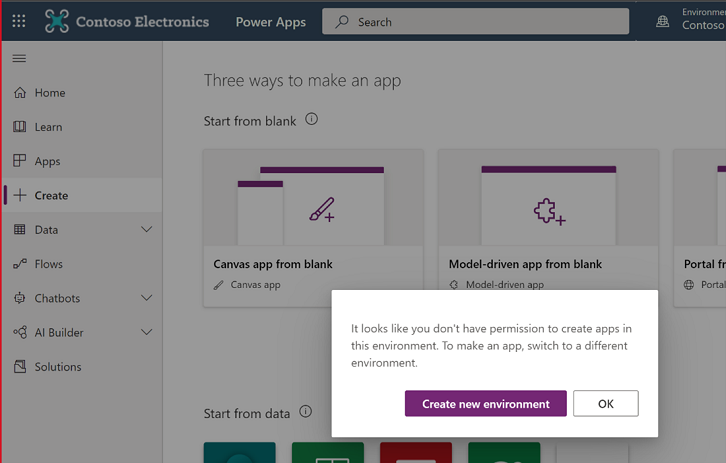
Programmas karantīnas stāvokļa pārvaldība
Kā papildinājumu Power Platform, datu zudumu novēršanas politikai Power Platform ļauj administratoriem izmantot resursu “karantīnu”, iestatot aizsargus zema koda izstrādei. Resursa karantīnas stāvokli pārvalda administratori, un tas kontrolē, vai resurss ir pieejams galalietotājiem. Izmantojot šo iespēju Power Apps, administratori var tieši ierobežot to programmu pieejamību, kurām var būt nepieciešama uzmanība, lai izpildītu organizācijas atbilstības prasības.
Piezīmes
Karantīnā ievietota lietotne nebūs pieejama lietotājiem, kuri nekad iepriekš nav palaiduši lietotni.
Karantīnā ievietota lietotne var būt īslaicīgi pieejama lietotājiem, kuri ir atskaņojuši lietotni pirms tās ievietošanas karantīnā. Šie lietotāji, iespējams, dažas sekundes varēs izmantot karantīnā ievietoto lietotni, ja viņi to ir izmantojuši iepriekš. Bet pēc tam viņi saņems ziņojumu, kurā teikts, ka lietotne ir ievietota karantīnā, ja viņi mēģinās to vēlreiz atvērt.
Šajā tabulā ir izklāstīts, kā karantīnas stāvoklis ietekmē administratorus, veidotājus un galalietotājus.
| Persona | Funkcionalitāte |
|---|---|
| Administrators | Neatkarīgi no programmas karantīnas stāvokļa programma ir redzama administratoriem Power Platform administrēšanas centrā un PowerShell cmdlet. |
| Veidotājs | Neatkarīgi no programmas karantīnas stāvokļa programmā ir redzama https://make.powerapps.com, un to var atvērt rediģēšanai programmā Power Apps Studio. |
| Lietotājs | Karantīnā ievietota programma galalietotājiem, kas palaiž programmu, sniegs ziņojumu, kurā norādīts, ka viņi nevar piekļūt programmai. |
Palaižot lietojumprogrammu, kas tika ievietota karantīnā, lietotāji saņems šādu ziņojumu.
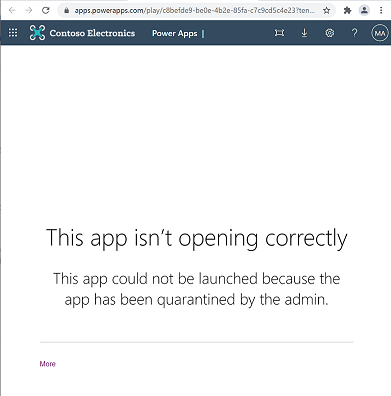
Tālāk sniegtajā tabulā ir parādīts karantīnas atbalsts.
| Power Apps tips | Karantīnas atbalsts |
|---|---|
| Pamatnes programma | Vispārēji pieejams |
| Modeļa vadīta programma | Vēl netiek atbalstīts |
Ievietot programmu karantīnā
Set-AppAsQuarantined -EnvironmentName <EnvironmentName> -AppName <AppName>
Izņemt programmu no karantīnas
Set-AppAsUnquarantined -EnvironmentName <EnvironmentName> -AppName <AppName>
Iegūstiet programmas karantīnas stāvokli
Get-AppQuarantineState -EnvironmentName <EnvironmentName> -AppName <AppName>
Ierobežota piekļuve atsevišķām programmām (priekšskatījums)
Papildus pakalpojumam Power Apps piemēroto ierobežotas piekļuves politiku ievērošanai ir iespējams piemērot Microsoft Entra nosacītās piekļuves politikas atsevišķām programmām, kas izveidotas, izmantojot Power Apps. Piemēram, administrators var lietot ierobežotas piekļuves politiku, kas pieprasa vairāku faktoru autentificēšanu tikai lietojumprogrammām, kurās ir sensitīvi dati. Power Apps izmanto ierobežotas piekļuves autentifikācijas kontekstu kā mehānismu, lai atlasītu ierobežotas piekļuves politikas detalizētās programmās. Administratori drīkst pievienot un noņemt autentifikācijas kontekstus lietojumprogrammā. Veidotāji nevar rediģēt autentifikācijas kontekstus lietojumprogrammā.
Note
- Autentifikācijas konteksti, kas iestatīti lietojumprogrammā, netiek pārvietoti ar programmām risinājumos un pārvietoti dažādās vidēs. Tādējādi dažādās vidēs lietojumprogrammām var lietot dažādus autentifikācijas kontekstus. Turklāt, kad programma pārvietojas vidē, izmantojot risinājumus, tiek saglabāts vidē iestatītais autentifikācijas konteksts. Piemēram, ja autentifikācijas konteksts ir iestatīts lietojumprogrammai UAT vidē, šis autentifikācijas konteksts tiek saglabāts.
- Programmā var būt iestatīti vairāki autentifikācijas konteksti. Gala lietotājam ir jānokārto ierobežotas piekļuves politikas, ko lieto vairāki autentifikācijas konteksti.
Nākamajā tabulā ir aprakstīts, kā ierobežotas piekļuves ieviešana noteiktā programmā ietekmē administratoru, veidotāju un lietotāju pieredzi.
| Persona | Funkcionalitāte |
|---|---|
| Admin. | Neatkarīgi no nosacījuma piekļuves politikas, kas saistītas ar kādu programmu, lietojumprogramma ir redzama Power Platform administrēšanas centra un PowerShell cmdlet administratoriem. |
| Veidotājs | Neatkarīgi no nosacījuma piekļuves politikas, kas saistītas ar kādu programmu, lietojumprogramma ir redzama https://make.powerapps.com un to var atvērt, lai rediģētu, programmā Power Apps Studio. |
| Lietotājs | Ierobežotas piekļuves politikas, kas tiek lietotas lietojumprogrammā, tiek ieviestas, kad lietotāji palaiž lietojumprogrammu. Lietotājam, kas nenokārto nosacījuma piekļuves pārbaudes, autentifikācijas saskarē tiek parādīts dialogs, kas norāda, ka lietotājam nav atļauts piekļūt resursam. |
Pēc tam, kad administratori autentifikācijas kontekstus saista ar ierobežotas piekļuves politikai https://portal.azure.com, viņi var iestatīt autentifikācijas konteksta ID lietojumprogrammā. Tālāk sniegtajā attēlos ir parādīts, kur iegūt autentifikācijas konteksta ID.
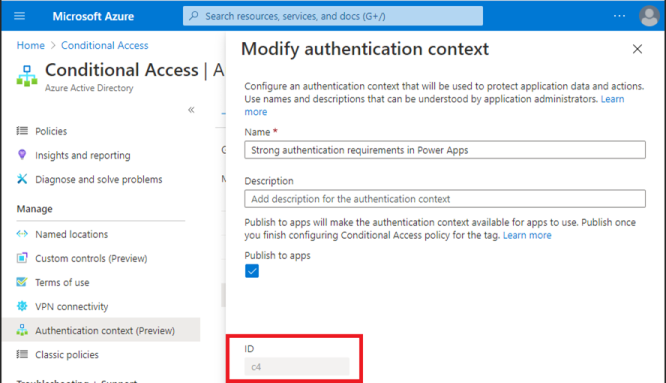
Lietotāji, kas neatbilst ierobežotas piekļuves politikas prasībām, saņem kļūdas ziņojumu, kas norāda, ka viņiem nav piekļuves.
Tālāk sniegtajā tabulā ir atspoguļota nosacījuma piekļuve detalizēto programmu atbalstam:
| Power Apps tips | Ierobežota piekļuve atsevišķu programmu atbalstam |
|---|---|
| Pamatnes programma | Priekšskatījuma pieejamība |
| Modeļa vadīta programma | Netiek atbalstīts |
Ierobežotas piekļuves autentifikācijas konteksta ID pievienošana lietojumprogrammai
Set-AdminPowerAppConditionalAccessAuthenticationContextIds –EnvironmentName <EnvironmentName> -AppName <AppName> -AuthenticationContextIds <id1, id2, etc...>
Ierobežotas piekļuves autentifikācijas konteksta ID pievienošana lietojumprogrammai
Get-AdminPowerAppConditionalAccessAuthenticationContextIds –EnvironmentName <EnvironmentName> -AppName <AppName>
Ierobežotas piekļuves autentifikācijas konteksta ID noņemšana lietojumprogrammai
Remove-AdminPowerAppConditionalAccessAuthenticationContextIds –EnvironmentName <EnvironmentName> -AppName <AppName>